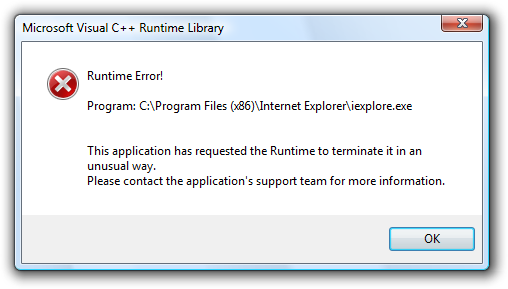सामग्री बनाने, लेखन और अनुसंधान के लिए 10 उपयोगी उपकरण: सोशल मीडिया परीक्षक
सोशल मीडिया उपकरण / / September 26, 2020
 क्या आप एक व्यस्त सोशल मीडिया मार्केटर हैं?
क्या आप एक व्यस्त सोशल मीडिया मार्केटर हैं?
आपके काम करने के तरीके को बेहतर बनाने के लिए उपकरणों की तलाश है?
इस लेख में, आप सभी सामग्री बनाने, प्रतिलिपि लिखने, और अनुसंधान व्यवस्थित करने के तरीके को कारगर बनाने के लिए 10 एप्लिकेशन और ब्राउज़र एक्सटेंशन खोजें.
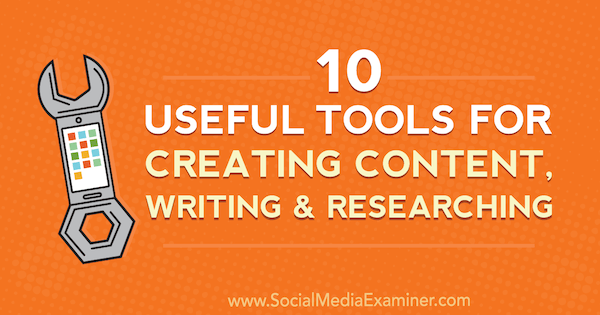
# 1: TextExpander के साथ अपने लेखन को गति दें
TextExpander (विंडोज, मैक और आईओएस के लिए उपलब्ध) होगा शॉर्टकट्स को पूर्व निर्धारित करने के लिए अक्सर उपयोग किए जाने वाले शब्दों, वाक्यांशों और टेम्पलेट्स का मिलान करें अपने टाइपिंग में तेजी लाने के लिए। जब आप शॉर्टकट टाइप करते हैं, तो विस्तारक स्वचालित रूप से इसे पूर्ण पाठ के साथ बदल देता है। यदि आप अपने सोशल मीडिया पोस्ट्स में एक ही वाक्यांश का उपयोग करते हैं, तो यह टूल आपके लिए है।
आप इसका परीक्षण करने के लिए TextExpander के नि: शुल्क परीक्षण के लिए साइन अप कर सकते हैं। उसके बाद, आपको किसी एक में अपग्रेड करना होगा भुगतान की योजना, जो $ 3.33 / माह से शुरू होता है जब सालाना बिल दिया जाता है।
आपके बाद
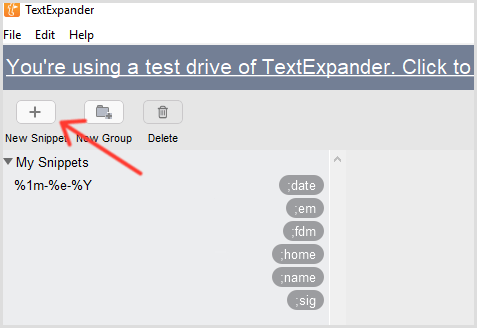
आगे, सादा पाठ का चयन करें सामग्री ड्रॉप-डाउन सूची से, उस टेक्स्ट को लिखें या पेस्ट करें जिसे आप संक्षिप्त करना चाहते हैं बड़े सफेद बॉक्स में, और अपना शॉर्टकट टाइप करें संक्षेपण क्षेत्र में, जैसा कि नीचे दिखाया गया है।
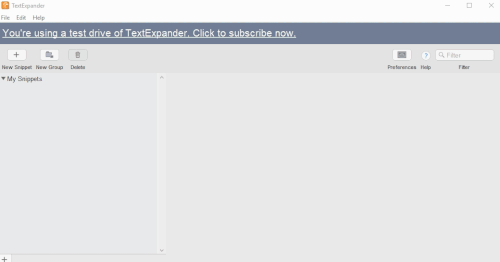
मैं आपको एक संक्षिप्त नाम चुनने की सलाह देता हूं जो आपको याद होगा, लेकिन कुछ ऐसा नहीं जिसे आप आमतौर पर टाइप करते हैं। यह आपके संक्षिप्त नाम को विराम चिह्न के साथ शुरू करने में मदद करता है ताकि आप गलती से इसे टाइप न करें।
सेवा अपने शॉर्टकट का उपयोग करें, बस टेक्स्ट बॉक्स में अपना संक्षिप्त नाम लिखें (जैसे न्यू ट्वीट बॉक्स लिखें) और यह आपके टेक्स्ट के साथ ऑटोफिल करता है।
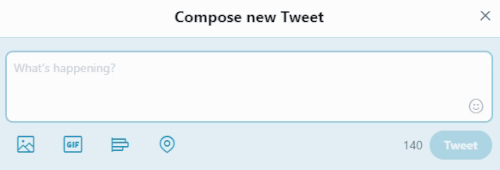
यहाँ कुछ शब्द और वाक्यांश दिए गए हैं जो संभवतः अपने स्वयं के संक्षिप्तीकरण के लायक हैं:
- सोशल मीडिया पोस्ट टेम्पलेट
- ब्रांड / कंपनी के नाम
- लोगों के नाम
- वेबसाइट के URL
- ईमेल पते और हस्ताक्षर
- फोन नंबर
- सामान्य प्रश्नों के उत्तर
- त्वरित प्रकाशन चेकलिस्ट
- सामान्य टाइपो के लिए स्वतः पूर्ण
- अक्सर सोशल मीडिया प्रतिक्रियाओं का इस्तेमाल किया
- एक बार जब आप इस उपकरण को अनुकूलित कर लेते हैं, तो आप बिजली की गति से टाइप करेंगे!
# 2: OneTab के साथ ऑनलाइन अनुसंधान का आयोजन
आपका Google Chrome ब्राउज़र कितनी बार दिखता है?
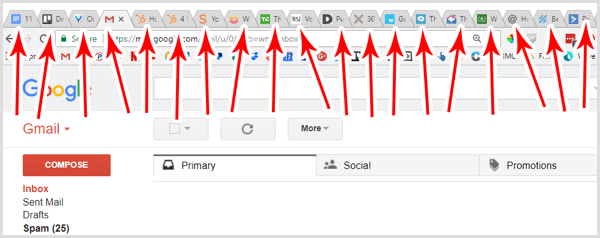
दर्जनों टैब खोलना असामान्य नहीं है, खासकर जब आप साझा करने के लिए सोशल मीडिया सामग्री खोज रहे हैं। लेकिन एक साथ कई टैब खोलने से आपके कंप्यूटर का प्रदर्शन प्रभावित हो सकता है। और यदि उन टैब में से कोई भी ऐसी सामग्री प्रदर्शित करता है जो स्वचालित रूप से अपडेट या स्ट्रीम करता है (जैसे वीडियो, एक घूर्णन विज्ञापन, या वास्तविक समय टिप्पणियां), तो आपका बैंडविड्थ तनावपूर्ण है।
उपाय है OneTabएक मुफ्त क्रोम एक्सटेंशन जो होगा अपने सभी टैब को लिंक की एकल सूची में बदलें, जो आपके कंप्यूटर की मेमोरी और बैंडविड्थ पर कम कर लगाता है। इसका उपयोग करना भी आसान है क्योंकि आप वास्तव में पृष्ठ शीर्षक पढ़ सकते हैं।
OneTab का सबसे बड़ा लाभ यह है कि आप कर सकते हैं समान टैब के समूहों को सहेजें इसलिए आप किसी भी समय उन्हें जल्दी से खोल सकते हैं। उदाहरण के लिए, यदि आप समान ब्लॉग के समूह से सामग्री साझा करते हैं, तो आप आसानी से उन सभी साइटों को सूचीबद्ध करने वाले एक टैब को खोल सकते हैं। (आप एक शॉर्टकट के साथ कई टैब खोलने के लिए TextExpander के साथ इस सुविधा को भी जोड़ सकते हैं।)
आपके बाद एक्सटेंशन स्थापित करें, OneTab आइकन पर क्लिक करें टू टूलबार पर अपने सभी वर्तमान में खोले गए टैब को एक ही टैब पर कम करें. जल्दी से उन्हें पुनर्स्थापित करें, सभी पुनर्स्थापित करें पर क्लिक करें.
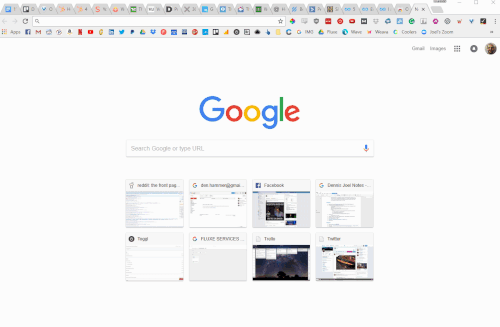
जब आप OneTab के साथ अपने टैब को समेकित करते हैं, तो आपका ब्राउज़र अधिक सुचारू रूप से चलेगा और आपके पास एक ही स्थान पर आपके सभी अनुसंधान आयोजित होंगे।
# 3: क्लाउडऐप के साथ स्क्रीनशॉट, स्क्रैनास्ट और जीआईएफ बनाएं
CloudApp स्क्रीनशॉट, GIF और स्क्रीन रिकॉर्डिंग बनाने का एक सुविधाजनक तरीका है। एक बार जब आप मीडिया पर कब्जा कर लेते हैं, तो यह स्वचालित रूप से CloudApp के सर्वर पर संग्रहीत हो जाता है, इसलिए इसे अपने स्वयं के स्थान पर ले जाने की कोई आवश्यकता नहीं है। एक बार कीबोर्ड प्रवाह में महारत हासिल करने के बाद यह सोशल मीडिया सामग्री पर कब्जा करने का एक तेज़ तरीका है।
CloudApp का एक शानदार मुफ्त संस्करण है और भुगतान की योजना $ 8 / महीने से शुरू। आप ऐप डाउनलोड और इंस्टॉल करने के बाद, Ctrl + Shift + C (Windows) या नियंत्रण + विकल्प + C (Mac) दबाएं CloudApp विंडो खोलने के लिए।
फिर अपनी कार्रवाई चुनें: स्क्रीनशॉट, GIF या स्क्रीन रिकॉर्डिंग.
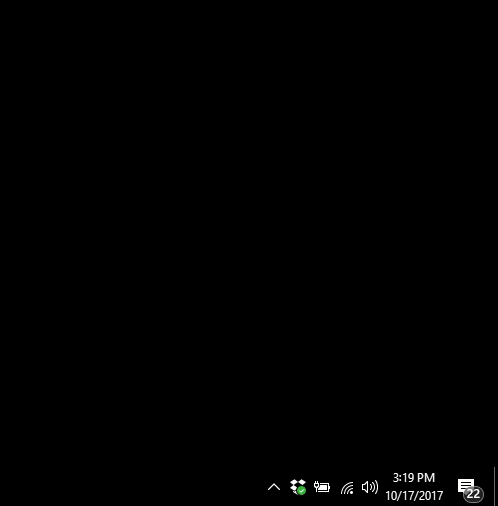
आगे, उस सामग्री के चारों ओर एक बॉक्स क्लिक करें और खींचें जिसे आप कैप्चर करना चाहते हैं. एप्लिकेशन आपको आपकी स्क्रीन के केवल उस हिस्से का स्क्रीनशॉट लेने देता है जो ब्राउज़र विंडो या खाली स्थान को आपके दर्शकों के लिए विचलित नहीं करता है।
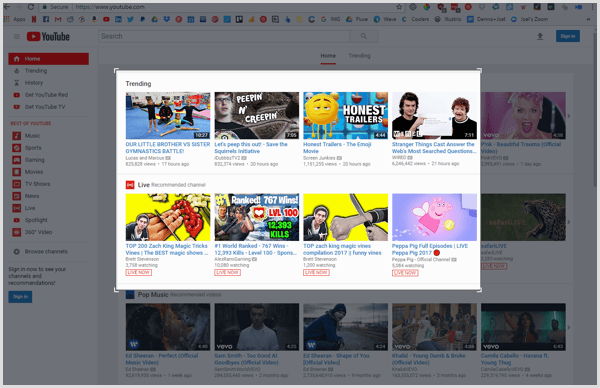
यदि आप स्क्रीनशॉट नहीं लेते हैं, तो जैसे ही आप अपना माउस छोड़ते हैं, CloudApp छवि को कैप्चर करता है। जब आप एक GIF या वीडियो ले लो, आपको करना होगा रिकॉर्डिंग शुरू करने और रोकने के लिए क्लिक करें.
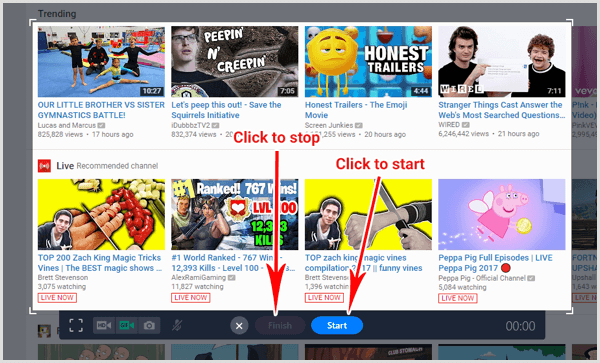
CloudApp स्वचालित रूप से आपकी छवि, GIF, या वीडियो के URL को आपके क्लिपबोर्ड पर कॉपी करता है और आपको इस तरह की सूचना मिलेगी:
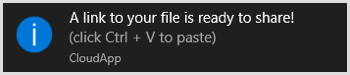
बस Ctrl + V (विंडोज) या कमांड + वी (मैक) को दबाएं URL को ब्राउज़र टैब में पेस्ट करें, और आपकी छवि, GIF, या वीडियो दिखाई देगा।
यहाँ सबसे अच्छा हिस्सा है: आप कर सकते हैं अपनी छवियों को एनोटेट करें, भी! अपनी फ़ाइल को ब्राउज़र विंडो में पेस्ट करें और एनोटेट पर क्लिक करें.
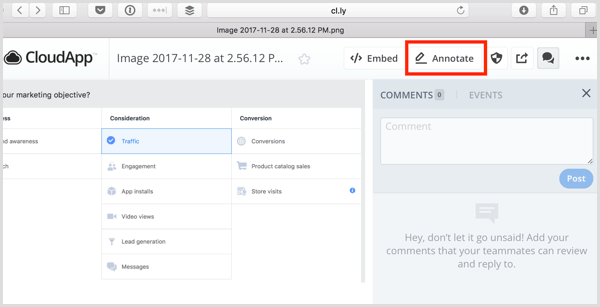
एनोटेशन स्क्रीन पर, आप कर सकते हैं आकार, तीर, रेखाएँ और पाठ जोड़ें, और भी संवेदनशील जानकारी धुंधला.

जब आप अपनी छवि, GIF या वीडियो से संतुष्ट हों, तो इसे बाद में या बस साझा करने के लिए सहेजें URL को सोशल मीडिया पोस्ट में सार्वजनिक करें (यह चिंता की बात नहीं है).
अपना CloudApp डैशबोर्ड खोलें सेवा अपनी सामग्री देखें, सॉर्ट करें और व्यवस्थित करें. यदि आप सामग्री को बाद में पुनर्व्यवस्थित करना चाहते हैं तो अपनी फ़ाइलों को यहां संग्रहीत करें।
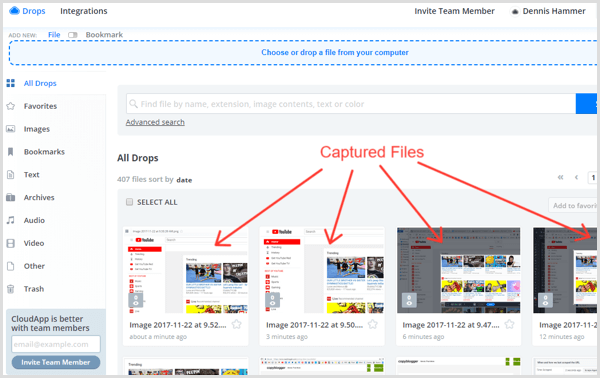
एक बार जब आप CloudApp की हैंग हो जाते हैं, तो आप फ़ोटोशॉप या इलस्ट्रेटर में छवियों को कम करने और दृश्य सामग्री बनाने में अधिक समय बिताते हैं।
# 4: Google Analytics URL बिल्डर एक्सटेंशन के साथ UTM लिंक बनाएं
यह समझना कि आपका ट्रैफ़िक कहाँ से आता है, महत्वपूर्ण है, लेकिन Google Analytics की कुछ सीमाएँ हैं। उदाहरण के लिए, यह आपको बता सकता है कि ट्रैफ़िक ट्विटर से आया है, लेकिन यह आपको यह नहीं बताता है कि आपके ट्विटर अनुयायियों को लिंक करें जब तक आप क्लिक नहीं करते हैं URL में UTM पैरामीटर शामिल करें.
UTM पैरामीटर जटिल लग सकते हैं, लेकिन वे एक URL के अंत में संलग्न कोड की सिर्फ लाइनें हैं Google Analytics को विशिष्ट पृष्ठों के लिए अपने लिंक ट्रैक करने की अनुमति दें. वे इस तरह दिखते हैं:

मैन्युअल रूप से UTM पैरामीटर जोड़ना थकाऊ हो सकता है। वह है वहां Google Analytics URL बिल्डर आते हैं। यह एक निशुल्क क्रोम एक्सटेंशन है जो आपको देता है अपने सामाजिक पदों के लिए जल्दी से UTM URL को शिल्पित करें पृष्ठ छोड़ने के बिना।
यदि आप अन्य ब्रांडों के साथ सहकारी सोशल मीडिया अभियान चलाते हैं तो यह उपकरण विशेष रूप से सहायक है। प्रत्येक ब्रांड को अपना UTM URL लिंक दें ताकि आप विशिष्ट ट्रैफ़िक स्रोतों की पहचान कर सकें।
इसके प्रयेाग के लिए, एक्सटेंशन स्थापित करें और फिर उस पृष्ठ पर नेविगेट करें जिसे आप लिंक करना चाहते हैं. एक्सटेंशन के आइकन पर क्लिक करें टूलबार पर और उपयुक्त क्षेत्रों को भरें.
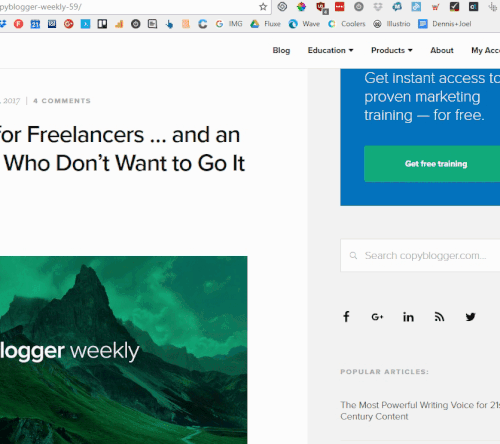
यहां बताया गया है कि प्रत्येक फ़ील्ड कैसे भरें:
- स्रोत: ट्रैफ़िक कहाँ से आ रहा है (उदाहरण: फेसबुक पेज)
- मध्यम: विशिष्ट तत्व (उदाहरण: प्यारा पिल्ले पोस्ट)
- कीवर्ड (वैकल्पिक): आपके द्वारा किसी भी भुगतान किए गए विज्ञापनों में प्रयुक्त शब्द (उदाहरण: प्यारा पूडल)
- सामग्री (वैकल्पिक): विभाजन परीक्षण लिंक के लिए अतिरिक्त विवरण
- अभियान: समग्र अभियान (उदाहरण: प्यारा पिल्ले सप्ताह)
टिप: जब तक आप भुगतान किए गए विज्ञापन या विभाजन परीक्षण नहीं कर रहे हैं, तब तक आपको कीवर्ड, सामग्री या अभियान फ़ील्ड भरने की आवश्यकता नहीं है।
अपने सबसे अधिक उपयोग किए जाने वाले स्मरण के लिए प्रीसेट अनुभाग का उपयोग करेंमापदंडों और भी अधिक समय बचाने के लिए!
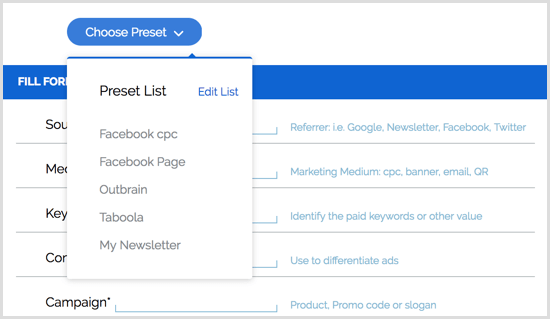
# 5: अल्फ्रेड के साथ फाइल खोजने के लिए शॉर्टकट सेट करें
यदि आप एक मैक का उपयोग करते हैं (क्षमा करें, विंडोज उपयोगकर्ता), अल्फ्रेड आपका पसंदीदा उत्पादकता हथियार बनने वाला है। यह सुविधाओं से भरा है लेकिन यह सोशल मीडिया मार्केटिंग के लिए विशेष रूप से शक्तिशाली है।
आप पहले से ही जानते हैं कि आपके अनुयायियों की तुलना में लगातार तारकीय सामाजिक सामग्री बनाने के लिए बहुत कुछ है। संपादकीय कैलेंडर और प्रकाशन मानकों का उल्लेख नहीं करने के लिए आपके पीछे योजना और आयोजन हैं, जिनसे आपको परामर्श करना है।
यही वह जगह है जहाँ अल्फ्रेड आते हैं।
यह मैक के स्पॉटलाइट खोज के समान एक निःशुल्क ऐप है, लेकिन 10 गुना अधिक स्मार्ट और अधिक शक्तिशाली है। आप ऐसा कर सकते हैं एक सरल शॉर्टकट का उपयोग करें सेवा अपने कंप्यूटर पर किसी भी फाइल, फोल्डर या Google डॉक को खोलें. सबसे अच्छा हिस्सा: यह आपकी खोज की आदतों को सीखता है और जो आप सबसे अधिक खोज करते हैं उसके आधार पर परिणाम स्वचालित रूप से सॉर्ट करते हैं।
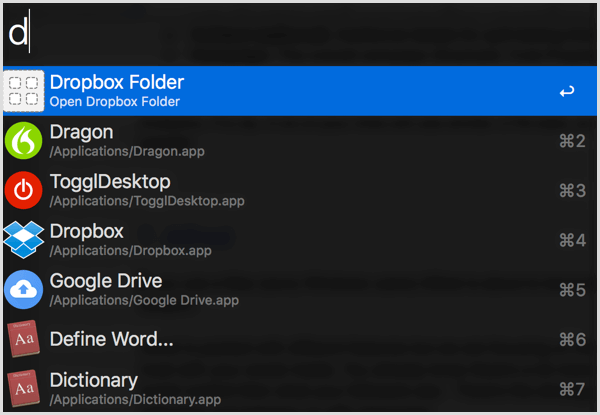
कस्टम खोज सुविधा आपको देता है किसी भी पेज को जल्दी से खोलने के लिए URL शॉर्टकट बनाएं. उदाहरण के लिए, आप इसे एक ही कीवर्ड के साथ Google ड्राइव डॉक्स खोलने के लिए सेट कर सकते हैं। एक बार जब आप इसे लटका देते हैं, तो यह आपके बुकमार्क के माध्यम से खुदाई करने की तुलना में बहुत तेज़ होता है।
यदि आप कई क्लाइंट के लिए सोशल मीडिया अभियान बनाते हैं और दिन भर में कई फ़ोल्डर खोलते हैं, तो यह तकनीक संगठित रहने में मददगार है।
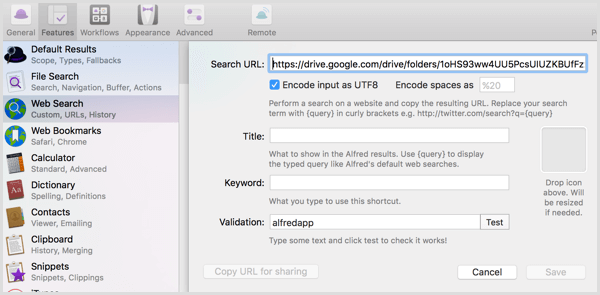
YouTube मार्केटिंग प्रशिक्षण प्राप्त करें - ऑनलाइन!

YouTube के साथ अपनी व्यस्तता और बिक्री में सुधार करना चाहते हैं? फिर YouTube मार्केटिंग विशेषज्ञों की सबसे बड़ी और सबसे अच्छी सभा में शामिल हों क्योंकि वे अपनी सिद्ध रणनीतियों को साझा करते हैं। आपको चरण-दर-चरण लाइव निर्देश प्राप्त होंगे, जिस पर ध्यान केंद्रित किया गया है YouTube रणनीति, वीडियो निर्माण और YouTube विज्ञापन. अपनी कंपनी और क्लाइंट्स के लिए YouTube मार्केटिंग हीरो बनें क्योंकि आप उन रणनीतियों को लागू करते हैं जो सिद्ध परिणाम प्राप्त करते हैं। यह सोशल मीडिया परीक्षक में अपने दोस्तों से एक लाइव ऑनलाइन प्रशिक्षण कार्यक्रम है।
विवरण के लिए यहां क्लिक करें - बिक्री के बारे में पता लगाएं 22ND!$ 25 के लिए, आप अपग्रेड कर सकते हैं अल्फ्रेड का पावरपैक, जो असली जादू होता है। यहां कुछ विशेषताएं दी गई हैं, जो कई सोशल मीडिया अभियानों का प्रबंधन करते हुए आपको संगठित रहने में मदद कर सकती हैं:
- इसमें अंतर्निहित पाठ विस्तारक (जैसा कि मैंने ऊपर उल्लेख किया है कि उपकरण) आपके कंप्यूटर पर सिंक करता है।
- तुम पहुंच जाओ कई सोः workflows आप URL को छोटा करने, टाइम ज़ोन को परिवर्तित करने और कई ब्राउज़रों में लैंडिंग पृष्ठों का परीक्षण करने जैसे कार्यों को केवल एक कीस्ट्रोक के साथ स्वचालित करने के लिए उपयोग कर सकते हैं।
- क्लिपबोर्ड प्रबंधक आपको अपने क्लिपबोर्ड इतिहास के माध्यम से ब्राउज़ करने देता है ताकि आप ऐप्स के बीच एक ही URL को लगातार कॉपी न कर सकें।
यहां तक कि अगर आप मुफ्त विकल्प के साथ चिपके रहते हैं, तो अल्फ्रेड एक विशाल उत्पादकता को बढ़ावा देता है।
# 6: ProWritingAid के साथ अपने लेखन में सुधार
ProWritingAid एक मुफ्त ऑनलाइन संपादन उपकरण है जो आपको अपने लेखन को बेहतर बनाने में मदद करता है। यह न केवल त्रुटियों को चिह्नित करता है, बल्कि यह शैली में सुधार की भी सिफारिश करता है और आपको सही शब्द खोजने में मदद करता है। यदि आप अपने सोशल मीडिया पोस्ट को बैचों में लिखते हैं, तो वेब ऐप आपको उन सभी को एक बार में जांचने देता है ताकि आप जल्दी और कुशलता से प्रूफरीड कर सकें।
आपके बाद साइन अप करें, एडिटिंग टूल पर क्लिक करें पन्ने के शीर्ष पर।
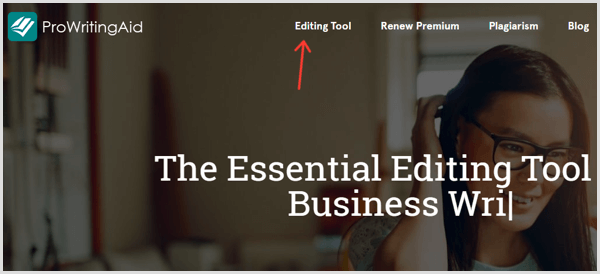
अगले पेज पर, मेनू पर क्लिक करें तथा नया चुनें.
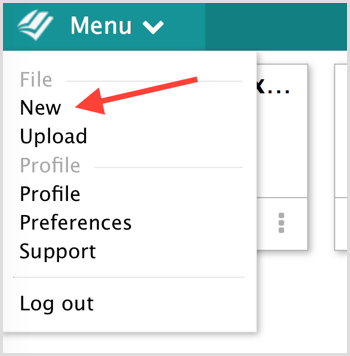
एक शीर्षक दर्ज करें आपके नए दस्तावेज़ के लिए।
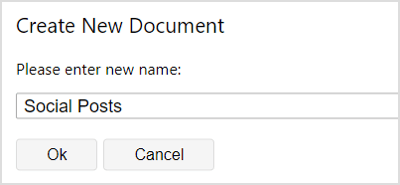
आगे, अपनी कॉपी को संपादक में चिपकाएँ तथा लेखन जाँच में से एक का चयन करें शीर्ष पर। मेरे पसंदीदा, कॉम्बो चेक जैसे अतिरिक्त विकल्पों को देखने के लिए अधिक बटन पर क्लिक करें।
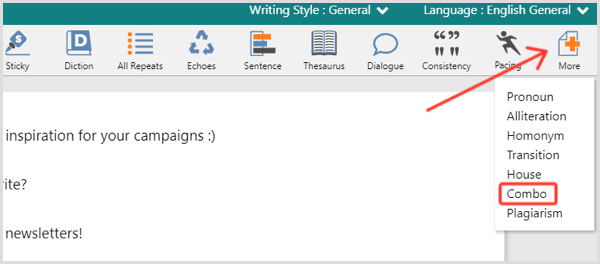
ProWritingAid एक दूसरे के लिए लोड होगा और फिर अपनी गलतियों की पहचान करेगा। केवल दस्तावेज़ के माध्यम से जाओ तथा प्रत्येक चिह्नित आइटम को ठीक करना (या अनदेखा करना).
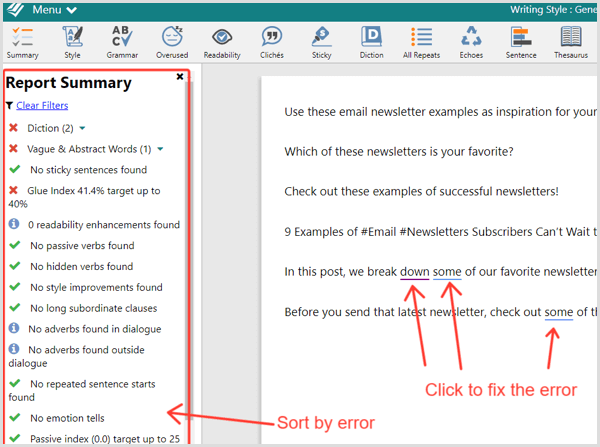
यह विधि एक साथ कई सोशल मीडिया पोस्टों को संपादित करने का एक शानदार तरीका है, लेकिन यह एक समय में एक को प्रमाणित करने के लिए है। उसके लिए, आप चाहते हैं स्थापित करें ProWritingAid Chrome एक्सटेंशन. इसके स्थापित होने के बाद, बस किसी भी क्षेत्र में आइकन पर अपने माउस को मँडराएँ सेवा संपादन विकल्प खोलें.
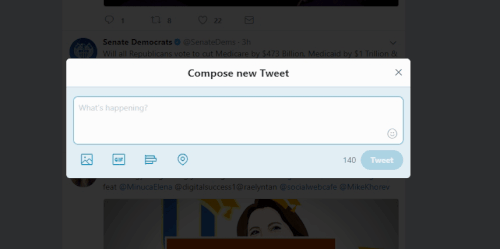
ProWritingAid प्रूफरीडिंग को आसान बनाने के लिए Google डॉक्स, ओपनऑफिस, वर्ड और स्क्रिंजर के साथ एकीकृत करता है। कौन सी प्रूफरीडिंग रिपोर्ट सबसे महत्वपूर्ण हैं? सोशल मीडिया पोस्ट के लिए चलाने के लिए यहां सबसे अच्छी रिपोर्ट हैं (पूरी सूची के लिए क्लिक करें):
- लेखन शैली रिपोर्ट - पठनीयता में सुधार।
- कॉर्पोरेट रिकॉर्डिंग रिपोर्ट - अपनी भाषा को सरल बनाएं।
- घर का स्टाइल चेक - अपने स्वयं के नियमों को सेट करें (जैसे "हमेशा शब्द को 'मार्केटिंग को बड़ा करें।") ध्वज के लिए ProWritingAid।
- चिपचिपी सजा रिपोर्ट - चिपचिपे वाक्यों की पहचान करें ("से,", "", "", "", "," इत्यादि जैसे कई शब्दों को) ताकि आप स्पष्ट कर सकें।
- अतिव्यस्त शब्द रिपोर्ट - अपनी पोस्ट में विविधता जोड़ें। अत्यधिक उपयोग किए जाने वाले शब्द सोशल मीडिया सामग्री में विशेष रूप से ध्यान देने योग्य हैं, जहां से शुरू करने के लिए बहुत अधिक पाठ नहीं है।
- साहित्यिक चोरी की रिपोर्ट - साहित्यिक सामग्री से बचें।
- कॉम्बो रिपोर्ट - एक बार में चलाने के लिए रिपोर्ट के किसी भी संयोजन को अनुकूलित करें।
# 7: लूम के साथ रिकॉर्ड ट्यूटोरियल वीडियो
करघा अपने स्वयं के वीडियो ट्यूटोरियल बनाने के लिए एक स्वतंत्र, हल्का, आसानी से उपयोग होने वाला उपकरण है। केवल दो क्लिक के साथ, आप कर सकते हैं अपनी स्क्रीन, कैमरा, या दोनों को कैप्चर करें. इसके अलावा, लूम प्रत्येक वीडियो के लिए एक अनूठा पृष्ठ बनाता है जिसे आप सोशल मीडिया पर दूसरे स्रोत पर डाउनलोड और अपलोड किए बिना साझा कर सकते हैं।
आपके बाद Chrome एक्सटेंशन इंस्टॉल करें तथा लॉग इन करें, लूम आइकन पर क्लिक करें अपने ब्राउज़र टूलबार में। फिर आप निम्न विंडो देखेंगे।
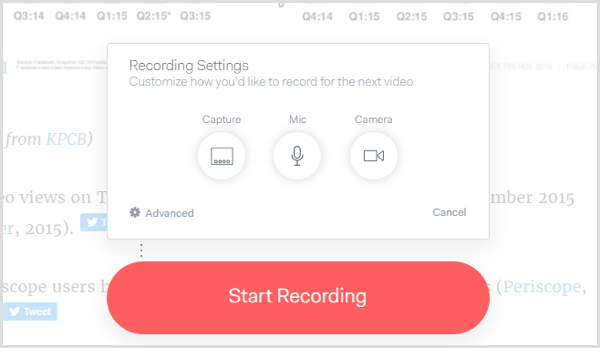
कैप्चर पर क्लिक करें तथा चुनें कि आप क्या रिकॉर्ड करना चाहते हैं: आपका वर्तमान ब्राउज़र टैब, संपूर्ण डेस्कटॉप या केवल कैम। Mic पर क्लिक करें सेवा एक माइक्रोफोन चुनें. कैमरा पर क्लिक करें सेवा एक कैमरा चुनें या अपना बंद करें यदि आप अपना चेहरा रिकॉर्ड नहीं करना चाहते हैं।
आगे, प्रारंभ रिकॉर्डिंग क्लिक करें. खुद को तैयार करने के लिए लूम आपको 3 सेकंड देगा। नीचे बाईं ओर नियंत्रण का उपयोग करें सेवा रोकें, समाप्त करें, या रद्द करें. (यदि आप अपना कैमरा रिकॉर्ड कर रहे हैं, तो आप खुद को यहां भी देख पाएंगे।)
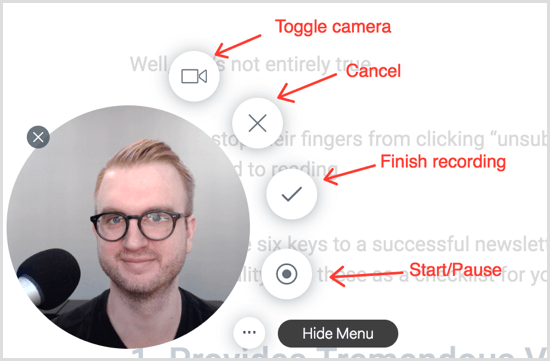
आप एक बार समाप्त पर क्लिक करें, लूम आपको वीडियो के पृष्ठ पर पुनर्निर्देशित करेगा, जो इस तरह दिखता है:
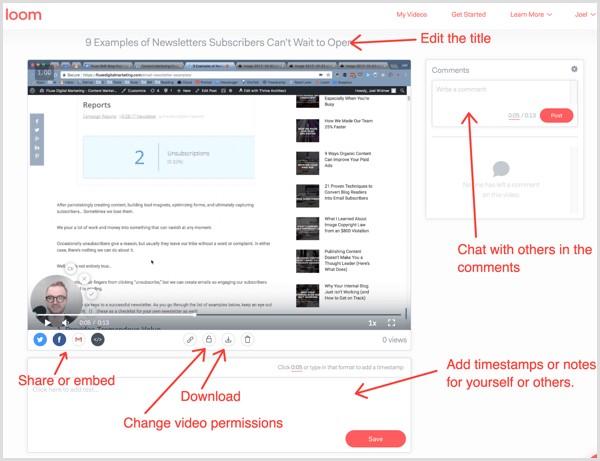
इस पृष्ठ पर, आप कर सकते हैं एक विवरण और टिप्पणी जोड़ें, जो पृष्ठ पर जाने वाले हर व्यक्ति को देख सकता है। आप भी कर सकते हैं वीडियो को सोशल मीडिया पर शेयर करें या इसे एम्बेड करने के लिए HTML कोड कॉपी करें एक वेब पेज पर।
टिप: यदि आप अपने प्रशंसकों के लिए वीडियो बनाना पसंद करते हैं, तो चेक आउट करने लायक एक और बढ़िया उपकरण है साबुनदान. यह आपको देता है अपने कैमरे और डेस्कटॉप के बीच सहज रूप से स्विच करें, कई आसान उपयोग संपादन सुविधाएँ प्रदान करता है, और आपको देता है अपने वीडियो के अंत में कॉल टू एक्शन बनाएं.
# 8: वीवा के साथ अपने क्लिपबोर्ड का विस्तार करें
क्या आपने कभी अपने क्लिपबोर्ड पर पाठ या एक छवि की प्रतिलिपि बनाई है, केवल यह महसूस करने के लिए कि आपने अभी कुछ और लिखा है जिसे आपने बचाया है? यदि हां, तो आपको चाहिए Weava. यह संगठन और हाइलाइटिंग विशेषताओं के साथ एक शक्तिशाली मुफ्त क्रोम एक्सटेंशन है, लेकिन विस्तारित क्लिपबोर्ड विशेष रूप से बहुत सारी सामाजिक मीडिया सामग्री के लिए उपयोगी है।
एक्सटेंशन स्थापित करने के बाद, टेक्स्ट या छवि का एक भाग हाइलाइट करें आप की तरह सामान्य रूप से और फिर कोई रंग चुनें पॉप-अप पैलेट से। आपके पाठ या छवि को तब वीवा में सहेजा जाता है।
आगे, कुछ और उजागर करें, लेकिन इस बार एक अलग रंग का चयन करें.

Weava आइकन पर क्लिक करें अपने संग्रह को खोलने के लिए अपने ब्राउज़र में। आप करेंगे आपके द्वारा हाइलाइट की गई सभी चीज़ों की एक सूची देखें.
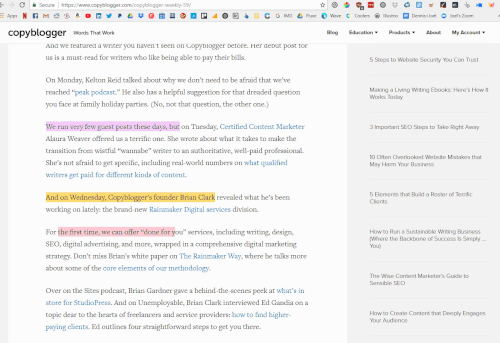
उस चयन पर होवर करें जिसका आप उपयोग करना चाहते हैं तथा कॉपी आइकन पर क्लिक करें. फिर Ctrl + V (विंडोज) या कमांड + वी (मैक) को दबाएं इसे अपने सोशल मीडिया पोस्ट में पेस्ट करें.
वीवा के साथ, आप कभी भी कॉपी की गई सामग्री को नहीं खोएंगे!
# 9: Google डॉक्स वॉयस टाइपिंग के साथ पोस्ट ट्रांसजेंड करें
Google डॉक्स वॉयस टाइपिंग Google डॉक्स में निर्मित एक शक्तिशाली ट्रांसक्रिप्शन उपकरण है, और निश्चित रूप से, यह मुफ़्त है! यह एक चतुर तरीका है संक्षेप में लिख देनातुम्हारे विचार जैसा कि आप अपने सोशल मीडिया अनुसंधान करते हैं।
उदाहरण के लिए, आप कर सकते थे जब आप लेख पढ़ते हैं तो इसे चलने दें. अगर तुम कुछ दिलचस्प सीखें वह अपनी खुद की सामाजिक पोस्ट की हकदार है, बस Google को अपने विचार निर्धारित करें जब आप ब्राउज़ करें। बाद में, आप कर सकते हैं अपने सामाजिक पोस्ट के लिए उन विचारों को कैप्शन में बदलें.
Google डॉक्स वॉयस टंकण उपयोग करने के लिए उल्लेखनीय रूप से आसान है। केवल Chrome में Google डॉक खोलें तथा टूल मेनू से वॉइस टाइपिंग चुनें.
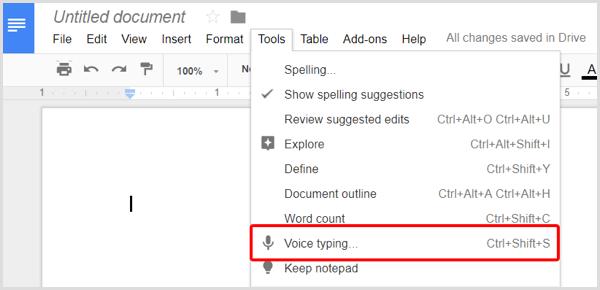
एक माइक्रोफ़ोन टॉगल दिखाई देगा (आपको अपने माइक तक पहुंचने के लिए Google को अधिकृत करना पड़ सकता है)। केवल आइकन पर क्लिक करें सेवा प्रतिलेखन चालू करें. फिर बोलना शुरू करो.
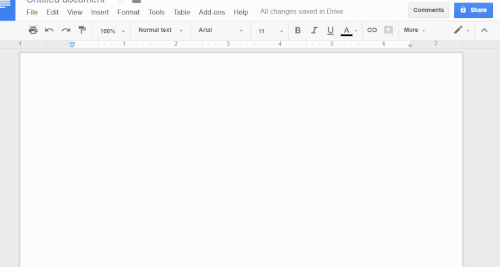
प्रो टिप: "अवधि" कहें और गूगल करेगा अवधि के साथ अपना वाक्य समाप्त करें. "नई पंक्ति" कहें और गूगल करेगा एक लाइन नीचे छोड़ो.
इस उपकरण का उपयोग करें अपने नोटबंदी को गति दें तो आप कमाल की सामग्री पर ध्यान केंद्रित करने और आकर्षक प्रतिलिपि लिखने पर ध्यान केंद्रित कर सकते हैं।
# 10: क्राउडटंगल के साथ अपनी सामग्री को साझा करने वाले को पहचानें
क्या यह जानना बहुत अच्छा नहीं होगा कि आपकी सामग्री कौन साझा करता है? तब आप उन लोगों तक पहुँच सकते हैं और गहरे रिश्ते बना सकते हैं। यह जानकारी प्राप्त करने के लिए, आपको एक नि: शुल्क ऐप की आवश्यकता है CrowdTangle.
आपके बाद CrowdTangle Chrome एक्सटेंशन इंस्टॉल करें, कोई भी पेज खोलें तथा एक्सटेंशन के आइकन पर क्लिक करें अपने ब्राउज़र टूलबार में। उस पृष्ठ को साझा करने वाले सभी लोगों के नाम के साथ एक मेनू दिखाई देगा।
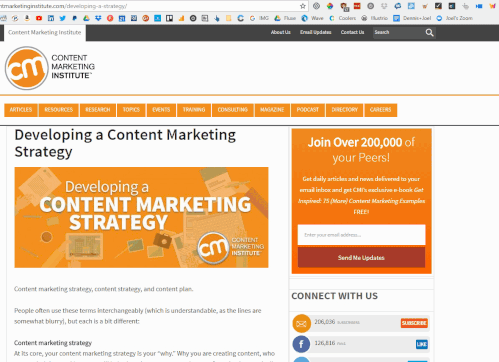
एक प्रभावशाली व्यक्ति के नाम के आगे सोशल मीडिया आइकन पर क्लिक करें सेवा वह पोस्ट खोलें जहां उन्होंने आपकी सामग्री साझा की है. उनके पोस्ट को लाइक, शेयर या कमेंट करके अपना समर्थन दिखाएं।
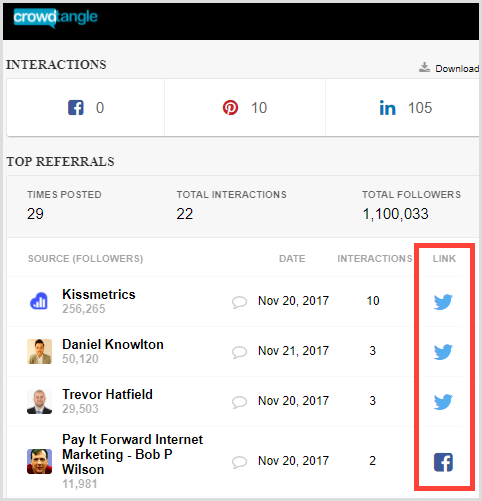
इंटरैक्शन कॉलम देखें सेवा देखें कि किसी प्रभावशाली व्यक्ति ने पृष्ठ के साथ कितनी बार बातचीत की है. इसका उपयोग उन लोगों को खोजने के लिए करें जिन्होंने आपके पृष्ठ को कई बार साझा किया है। तक पहुँच इन लोगों को संबंध निर्माण!
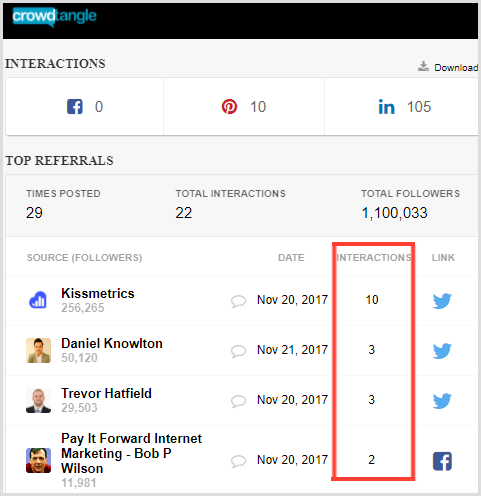
CrowdTangle को एक कदम आगे ले जाने के लिए, अपने प्रतियोगियों के पृष्ठों की जांच करें. अपनी सामग्री साझा करने वाले और उन प्रभावितों से संपर्क करने वाले को उजागर करें।
आप के लिए खत्म है
ये अद्वितीय सोशल मीडिया उपकरण समय बचा सकते हैं, आपकी सामग्री निर्माण और अवधि में सुधार कर सकते हैं और आपके जीवन और कार्य को आसान बना सकते हैं। उन उपकरणों को खोजने के लिए प्रयोग करें जो आपके लिए सबसे अच्छा काम करते हैं।
तुम क्या सोचते हो? सोशल मीडिया मार्केटिंग के लिए आपका कौन सा टूल पसंदीदा है? वे आपके वर्कफ़्लो में कैसे फिट होते हैं? हमें नीचे टिप्पणी में पता है!